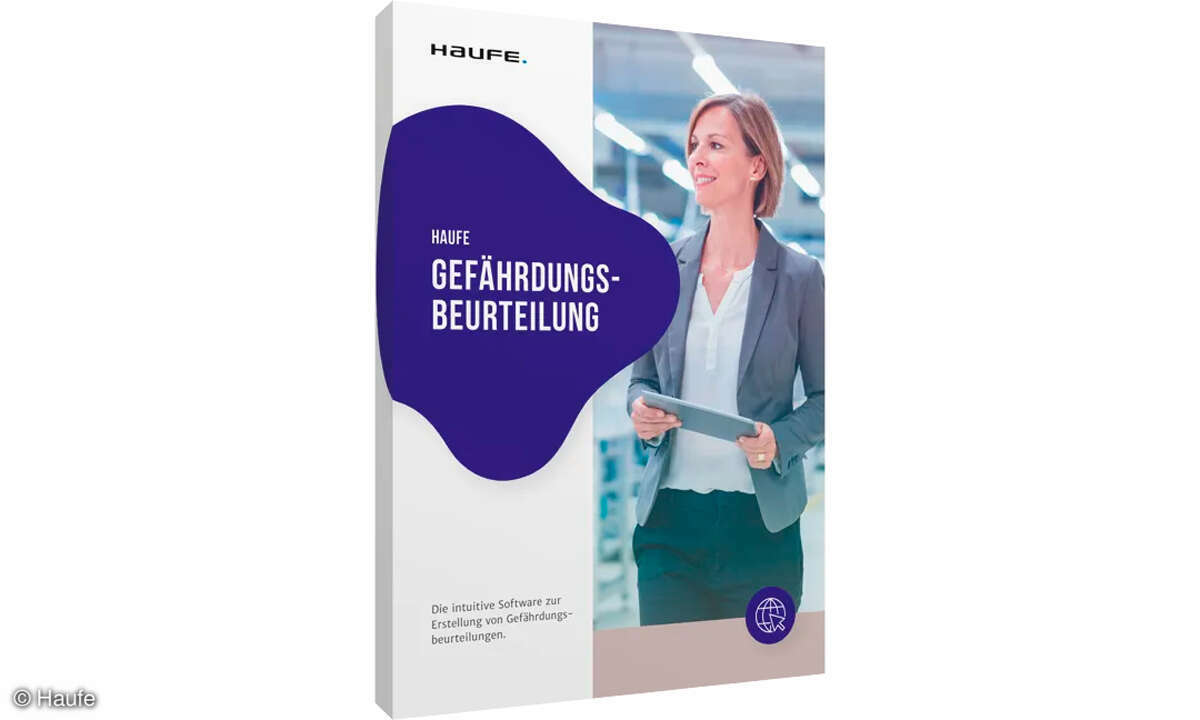Kostenlose Cloud-Dienste mit Otixo zur Super-Cloud zusammenfassen - so geht's
Der Gratisspeicher im Web steigt stetig, doch er verteilt sich über viele Anbieter. Mit Otixo bündeln Sie die kostenlosen Dienste zu einer einzigen Super-Cloud. Wir zeigen, wie es geht.

Unser Ratgeber zum Tool Otixo zeigt, wie Sie viele kostenlose Cloud-Dienste zu einer einzigen, 250 GB starken Super-Cloud bündeln. Gratisspeicher im Web ist praktisch, aber arg begrenzt. Das Kalkül der Anbieter: Der Nutzer kauft sich die Speichererweiterung einfach hinzu. Die Alternative: ...
Unser Ratgeber zum Tool Otixo zeigt, wie Sie viele kostenlose Cloud-Dienste zu einer einzigen, 250 GB starken Super-Cloud bündeln. Gratisspeicher im Web ist praktisch, aber arg begrenzt. Das Kalkül der Anbieter: Der Nutzer kauft sich die Speichererweiterung einfach hinzu. Die Alternative: Sie besorgen sich weitere kostenlose Accounts bei anderen Anbietern. Inzwischen gibt es sogar Cloud-Dienste, die 50 Gigabyte gratis offerieren (siehe Tabelle am Ende des Artikels). So können Sie sich nach und nach durch die Verknüpfung aller Gratisanbieter eine eigene "Super-Cloud" basteln.
Für die Organisation der Super-Cloud gibt es verschiedene Möglichkeiten. Eine ist WebDAV. Das ist ein offener Standard, der es Ihnen ermöglicht, Webspace als Laufwerk in Ihren Windows-Verzeichnisbaum einhängen (siehe unten). WebDAV unterstützen zum Beispiel A Drive mit 50 GByte oder das Telekom Mediencenter mit 25 GByte.
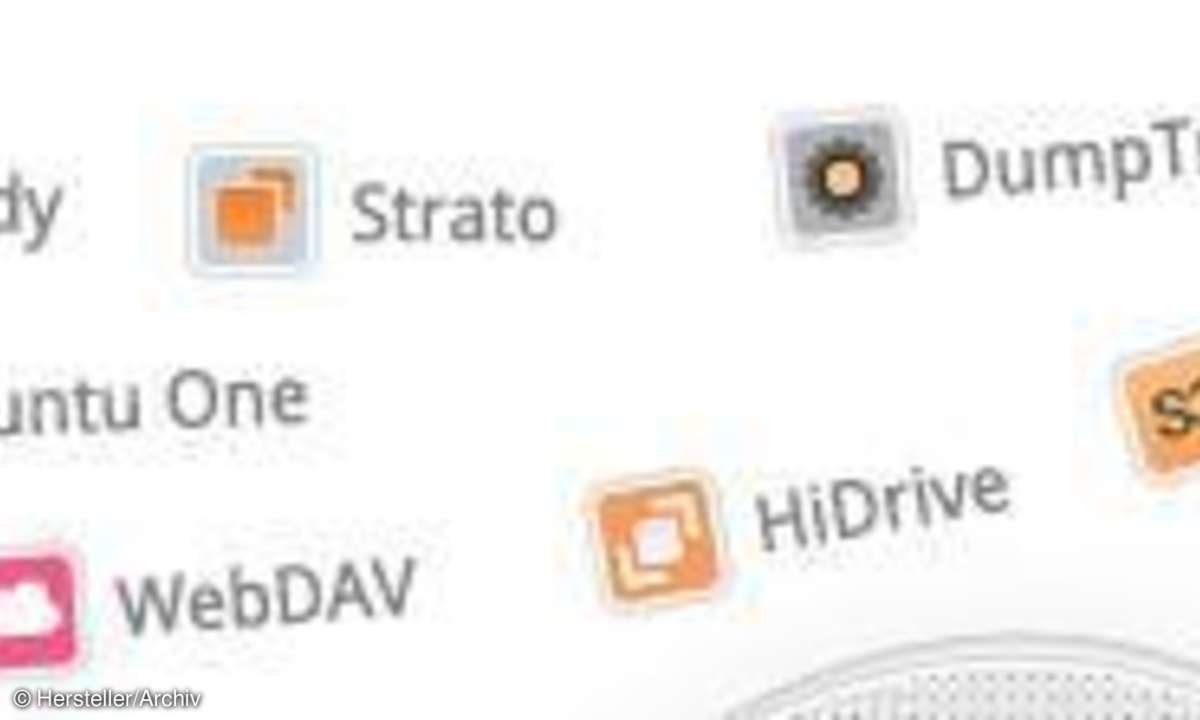
Jeder Dienst bekommt einen Laufwerksbuchstaben. WebDAV-Clients gibt es auch für mobile Systeme (siehe unten). Wichtige Dienste wie Dropbox oder Google-Drive verweigern sich jedoch dem WebDAV-Standard.
Die zweite Möglichkeit für die Verwaltung der Super-Cloud sind Tools wie Drivemaxx (Test) oder Otixo. Diese sind kostenpflichtig, bieten dafür aber Komfort. Mit Otixo, das wir im folgenden Workshop ausführlich vorstellen wollen, bündeln Sie die Cloud-Dienste mit proprietären Lösungen wie Dropbox, Box, Google Drive, Skydrive, Sugarsync und Ubuntu One. Hinzu kommen alle WebDAV-fähigen Dienste, beispielsweise das Telekom Mediencenter, Strato Hidrive, GMX, Web.de, A Drive, Cloud me oder Cloud Safe.
Und auch FTP-Server (zum Beispiel der Webspace) sind mit von der Partie. Allerdings kostet Otixo fünf Euro im Monat. Dafür bekommen Sie anderswo bereits 100 GByte und mehr singulären Cloud-Speicher. Otixo ergibt daher nur dann Sinn, wenn Sie mehr Platz benötigen - das geht dann locker bis hin zu 250 GByte.
Allerdings birgt kostenloser Speicher prinzipiell das Risiko, dass die meisten Anbieter Dateien verfallen lassen, wenn Sie den Dienst ein paar Wochen nicht benutzen. Auch beim populären Dropbox steht das so in den AGB. Außerdem sind mehrere Accounts bei einem Anbieter durch die AGBs meist ebenfalls verboten.
Ratgeber Otixo: Account anlegen
Besuchen Sie die Webseite otixo.com und klicken auf Sign up for a Free Trial. Dann geben Sie E-Mail-Adresse, Namen und Passwort ein. Sie erhalten eine Bestätigungs-Mail, in der Sie einen Link (Confirm registration) finden. Wenn Sie diesen anklicken, gelangen Sie zum Login. Loggen Sie sich nun mit Ihren zuvor erstellten Benutzerdaten ein.
Ratgeber Otixo: Dienste auswählen
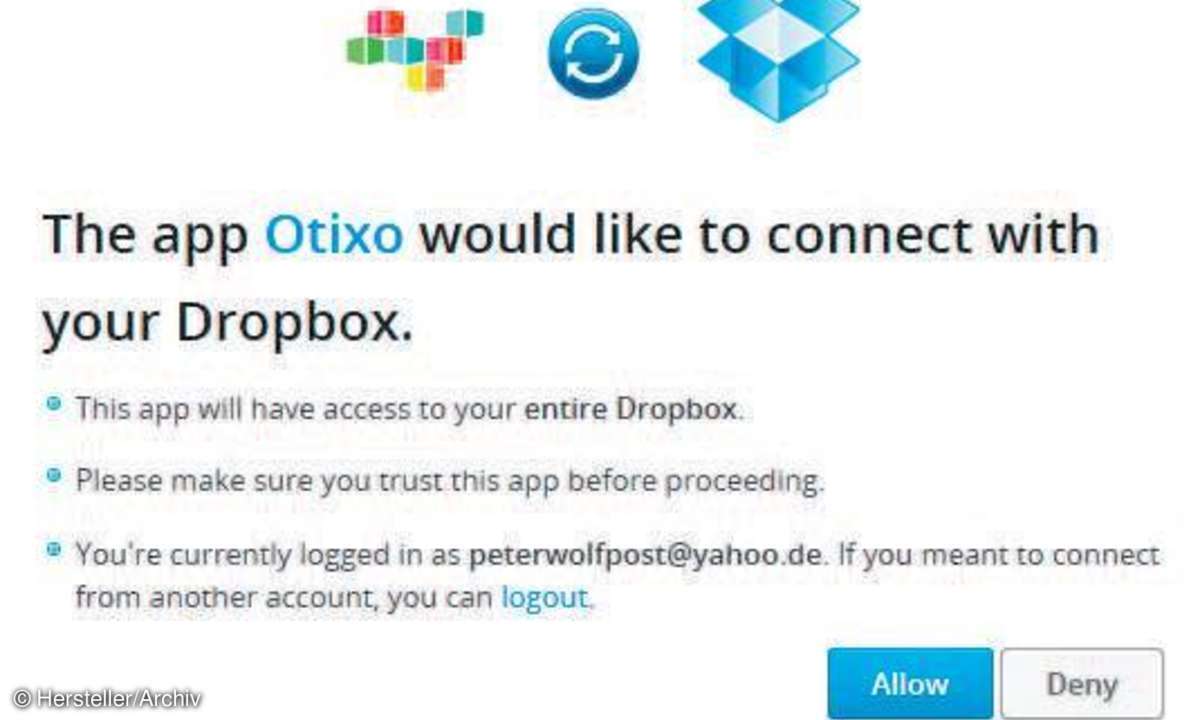
Nach dem Einloggen finden Sie sich im zentralen Verwaltungsbereich Ihrer Super-Cloud. Noch sind keine Dienste verknüpft, rechts sehen Sie aber eine Liste der möglichen Kandidaten, unter anderen Dropbox, Google Drive, Box.net, Skydrive, Owncloud und weitere. Interessant ist auch der offene Standard WebDAV. Eigene Server oder Webspace erreichen Sie ferner per FTP.
Wir wählen als Beispiel Dropbox. Klicken Sie auf das entsprechende Logo. Dann geben Sie den Namen ein, unter dem das Konto in Otixo erscheinen soll. Nun werden Sie auf eine Login-Seite von Dropbox geführt, auf der Sie sich mit Ihren Dropbox-Zugangsdaten anmelden. Dropbox zeigt an, dass Otixo sich verknüpfen möchte. Bestätigen Sie das mit Allow. Nun springt der Browser automatisch zurück zu Otixo und zeigt den Inhalt Ihrer Dropbox an.
Anschließend fügen Sie weitere Dienste hinzu. Klicken Sie dazu auf das + neben My Cloud Services. Sie können auch mehrere Accounts desselben Dienstes hinzufügen.
Ratgeber Otixo: Daten hoch- und runterladen
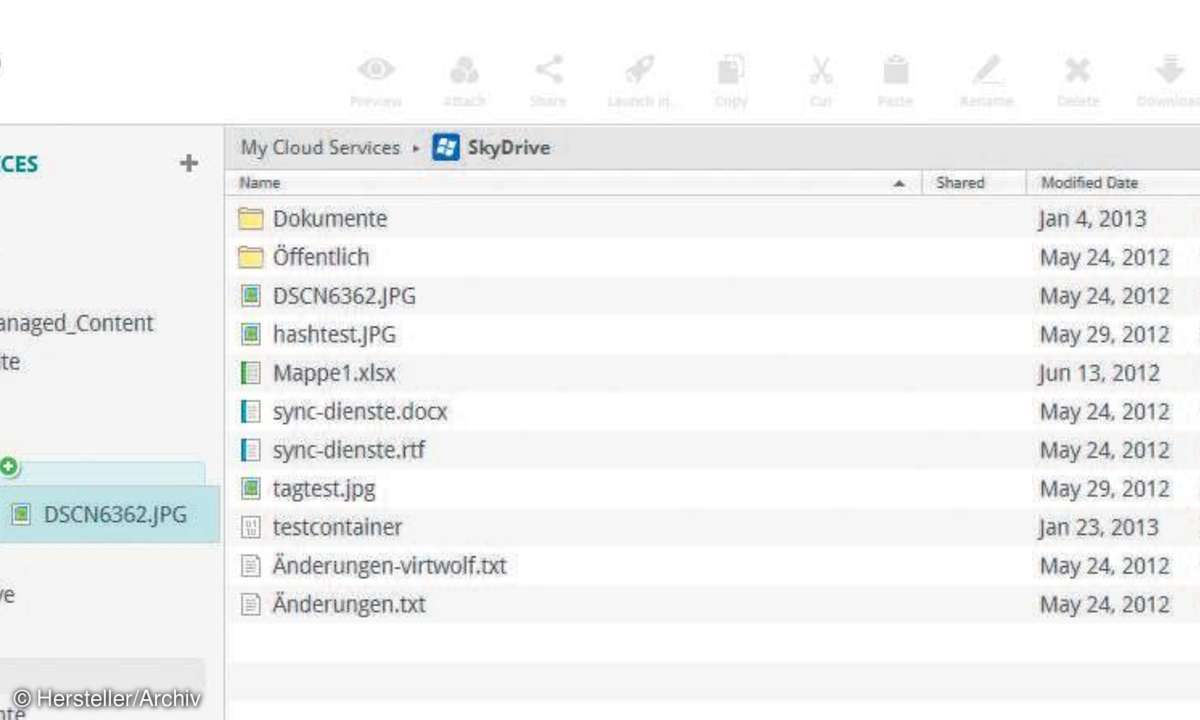
Sobald Sie Accounts verknüpft haben, landen Sie nach dem Einloggen auf der Übersichtsseite, die links einen Verzeichnisbaum Ihrer Dienste zeigt und daneben die Verzeichnisse und Dateien. Sie haben nun eine Reihe Optionen für die Arbeit mit den Dateien. Um ein File zu verschieben, auch zwischen den verschiedenen Diensten, ziehen Sie es einfach auf das entsprechende Symbol links. Gibt es dort Unterverzeichnisse, so entfaltet sich der Baum automatisch.
Ein Doppelklick öffnet die Vorschau einer Datei, was beispielsweise bei Bildern funktioniert. Mit einem rechten Mausklick erhalten Sie weitere Optionen: Share, Rename oder Download. Letzteres funktioniert leider nur mit einzelnen Dateien. Um Dateien hochzuladen, klicken Sie mit der rechten Maustaste in den freien Raum eines Verzeichnisses, woraus sich die Option Upload öffnet.
Ratgeber Otixo: Office-Dokumente bearbeiten
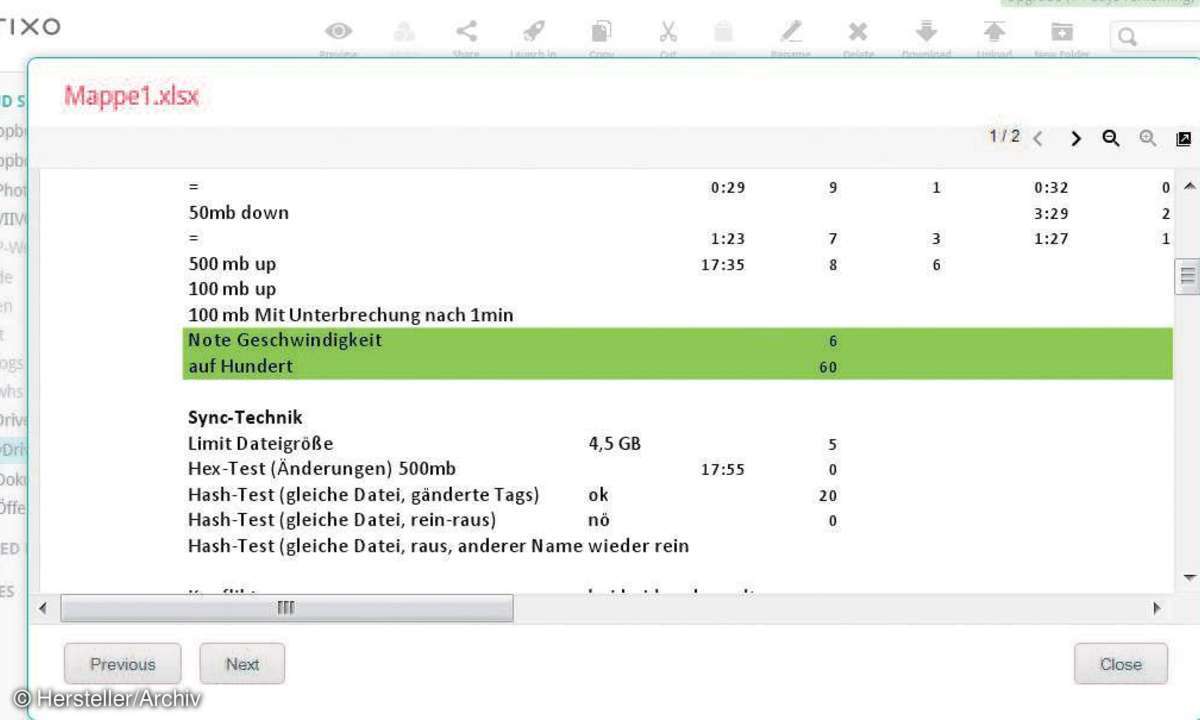
Für Texte, Tabellen oder Präsentationen gibt es eine Online-Voransicht. Dazu nimmt Otixo den Google Document Viewer zu Hilfe. Das setzt nicht voraus, dass Sie ein Google-Konto haben, denn der Viewer ist eine eigenständige Cloud-Anwendung. Dokumente lassen sich damit nicht bearbeiten, aber Sie können mit Copy&Paste Text herauskopieren und in Desktop-Anwendungen wieder einfügen.
Anders ist es, wenn Sie Otixo mit Google Drive oder Skydrive verknüpft haben. Wollen Sie nun ein Dokument bearbeiten, so müssen Sie es zuerst in den Google-Drive- oder Skydrive-Ordner kopiert haben. Dann klicken Sie mit der rechten Maustaste darauf und wählen: Launch in Skydrive oder Launch in Google Drive. Nun öffnet sich eines der beiden richtigen Online-Offices mit anständigem Funktionsumfang.
Ratgeber Otixo: Daten tauschen
Ein Cloud-Service hätte seinen Namen nicht verdient, wenn es nicht möglich wäre, Dateien mit Kollegen und Freunden auszutauschen. Auch bei einem Meta-Service ist das nicht anders. Das Teilen bei Otixo erfolgt per Link. Klicken Sie mit der rechten Maustaste auf die Datei, die Sie tauschen wollen, im Menü finden Sie Share.
Nun öffnet sich ein Dialog, der den Link zum Teilen anzeigt, in der Form app.otixo.com/wsexp/public/12345. Weitere Optionen sind ein Verfallsdatum und ein Passwort. Außerdem können Sie gleich E-Mail-Adressen von Leuten eingeben, mit denen Sie die Datei teilen wollen. In der Dateiübersicht erhält jede geteilte Datei ein kleines grünes Symbol. Das Tauschen von Ordnern funktioniert leider nicht.
Ratgeber Otixo: Gemeinsam bearbeiten
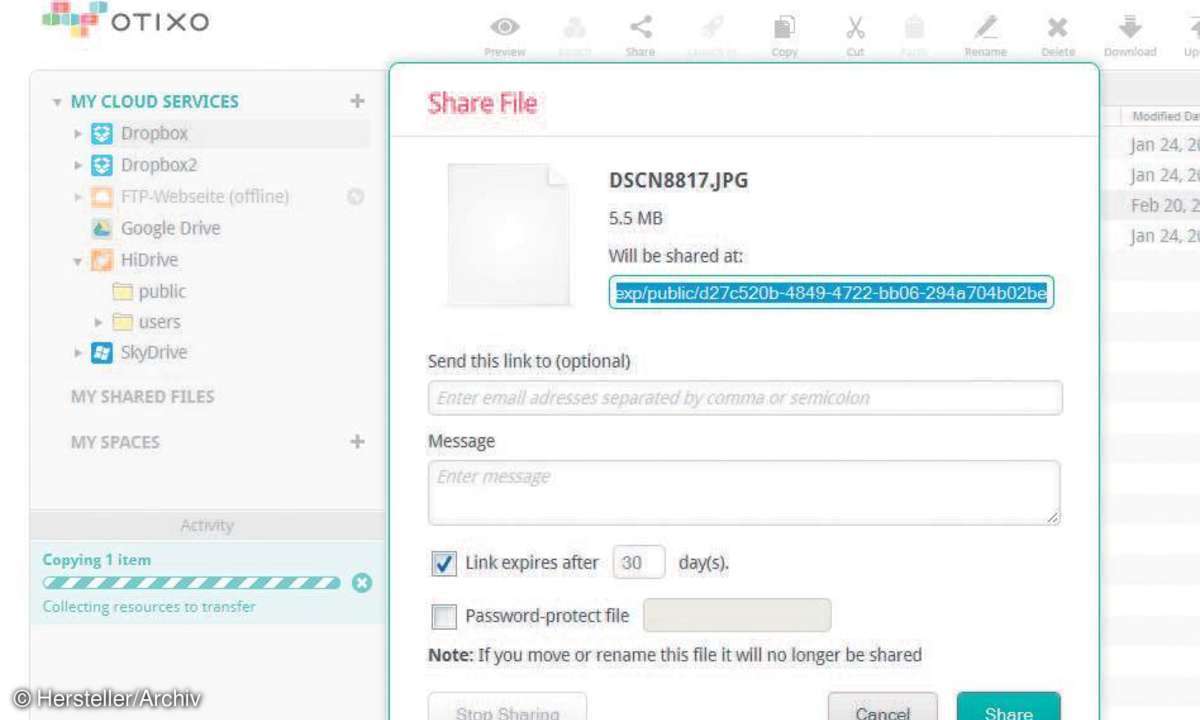
Für das Arbeiten im Team bietet Otixo nur einen rudimentären Ansatz. Hierfür müssen mehrere registrierte Mitglieder des Dienstes einen gemeinsamen Arbeitsplatz (Space) einrichten. Hier legen die Partner Verknüpfungen zu Dateien in ihrer Cloud ab. Diese stehen allen anderen Partnern zur Verfügung.
Bearbeitet einer eine Datei, synchronisiert Otixo diese zwischen allen Accounts. Um einen "Space" einzurichten, klicken Sie links in der Dienstliste neben My Space auf das +. Nun vergeben Sie einen Namen. Im Space finden Sie drei Einträge Items, Activities und Collaborators.
In Items ziehen Sie die Dateien, die Sie verknüpfen wollen. Activities verzeichnet, welche Vorgänge es in der Gruppe gab. Und Collaborators sind Ihre Partner. Wenn Sie auf den Stift neben Collaborators klicken, können Sie neue Mitglieder in Ihren Space einladen.
Das Konzept von Spaces taugt zum Synchronisieren von Dateien zwischen Mitgliedern einer Arbeitsgruppe. Besser geeignet für das gemeinsame Arbeiten an Daten und Dokumenten ist jedoch Google Docs.
Ratgeber Otixo: Verknüpfung mit dem PC
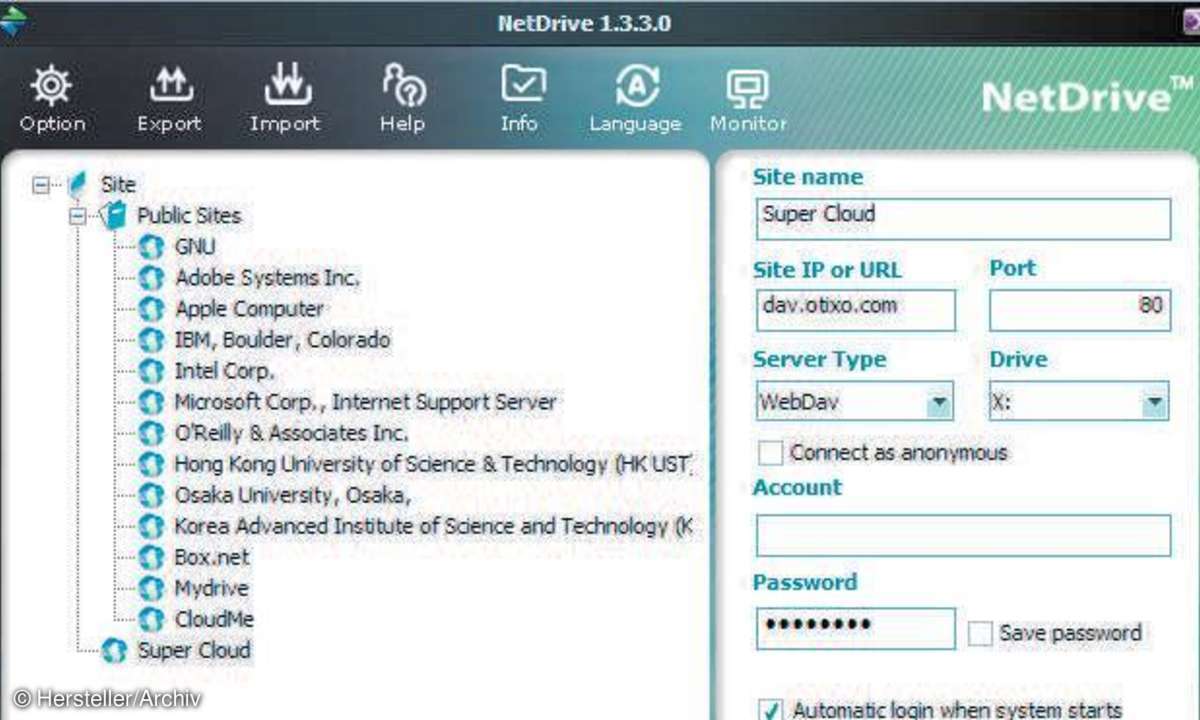
Bislang haben wir nur die Webfunktionen besprochen, aber jeder Anwender will auf seine Cloud über Geräte zugreifen. Von Otixo gibt es jedoch keine Clients, weder für den Desktop noch mobil. Stattdessen gibt es aber eine Anbindung für WebDSV. Dieser offene Standard regelt die Bereitstellung von Daten aus dem Web wie bei einer Festplatte. Das heißt, Sie können Daten aus dem Web in das Betriebssystem wie ein Laufwerk einbinden.
Windows kann das zwar sogar mit Bordmitteln, besser und stabiler sind jedoch Tools wie Netdrive, das für private Anwender kostenlos ist (sonst 29 Dollar). Installieren Sie es mit den Standardeinstellungen und starten Sie es. Klicken Sie auf New Site und vergeben Sie einen Namen (Super Cloud). Nun wählen Sie Server Type: WebDav. Als Site IP or URL: dav.otixo.com. Die Portnummer bleibt trotz https auf 80.
Dann bestimmen Sie den Laufwerksbuchstaben (Otixo bündelt alle Dienste in einem virtuellen Laufwerk) unter dem Sie Otixo in Ihrem Windows-Ordnerbaum finden wollen, z.B. X. Schließlich fehlen noch Ihre Zugangsdaten. Wenn Sie das Laufwerk immer einbinden wollen, kreuzen Sie noch Automatic login when system starts an. Mit Connect starten Sie die Verbindung. Die Super-Cloud liegt nun im Laufwerk X im Explorer.
Ratgeber Otixo: Webdav Mobil
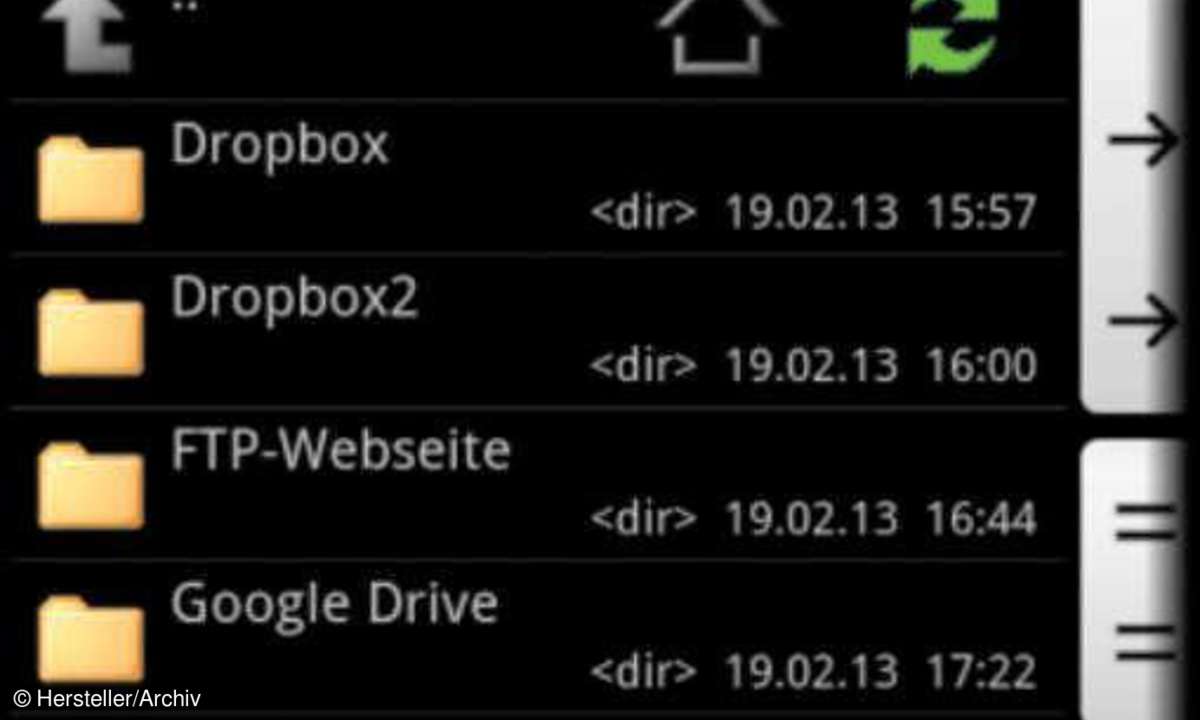
Für Webdav gibt es auch mobile Clients. Viele iPhone-Anwender verwenden den kostenlosen WebDAV-Navigator. Unter Android sehr beliebt ist der ebenfalls kostenlose Total Commander-Dateimanager. Für diesen gibt es zusätzlich das WebDAV-Plug-in. Installieren Sie beides aus dem Play Store. Sie finden nun im Total Commander den Eintrag WebDAV (WEB Folders). Öffnen Sie diesen und wählen Neuen Server. Die Konfigurationsdaten entsprechen den in Punkt 7 beschrieben. Für eine sichere Verbindung per SSL machen Sie ein Häkchen bei https.
Nun erscheint die Super-Cloud als Menüeintrag und Sie können Daten zwischen dem Smartphone oder Tablet und der Cloud hin- und herschieben.